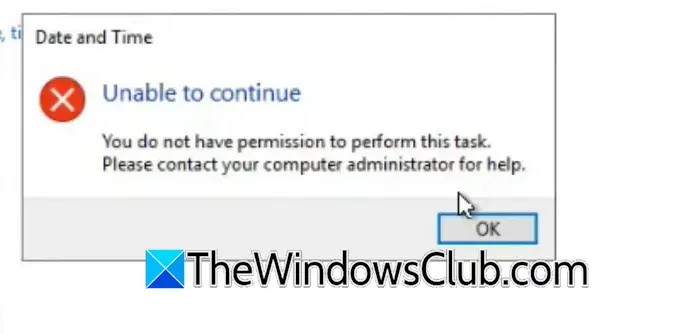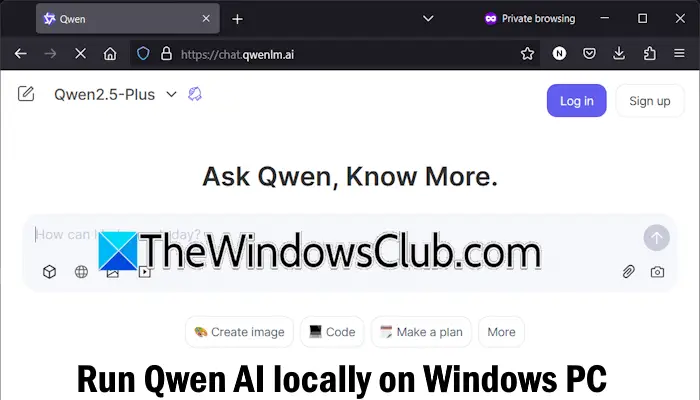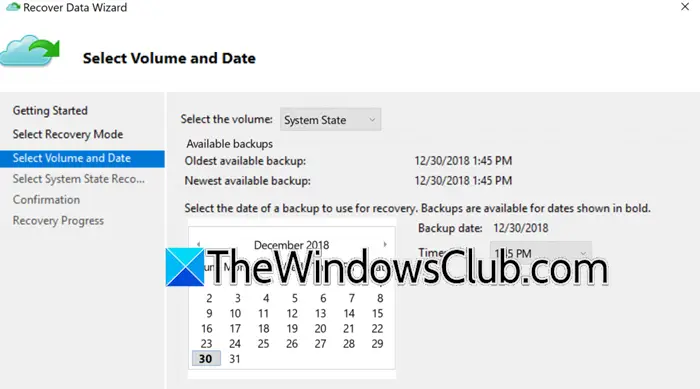在这篇文章中,我们将讨论如何在 Windows 11/ 10 中编辑 KML 文件。克米勒文件,缩写为锁孔标记语言,是一个用于存储地理数据的文件,包括位置数据、图像叠加、注释等。 此格式本身用于 Google 地球服务和其他一些 GPS 程序。 它主要包含航点、路线和轨迹数据。 在本文中,我们将讨论如何在 Windows 11/10 PC 上编辑 KML 文件。
由于Windows 11/10中没有本地应用程序来编辑KML文件,因此我们将使用第三方软件来修改KML文件。 在这里,我将提到一些免费软件,可让您编辑保存在 KML 文件中的航路点、路线和轨迹。 所有这些软件均适用于 Windows 11/10 平台。 现在,让我们来看看这些免费的 KML 编辑器软件。
您可以使用以下免费软件在 Windows 11/10 中编辑 KML:
- GPS修剪
- ITN 转换器
- 记事本++
- 路由转换器
- GPX 编辑器
- Garmin 大本营
让我们详细谈谈这些 KML 文件编辑器!
1] GPS修剪
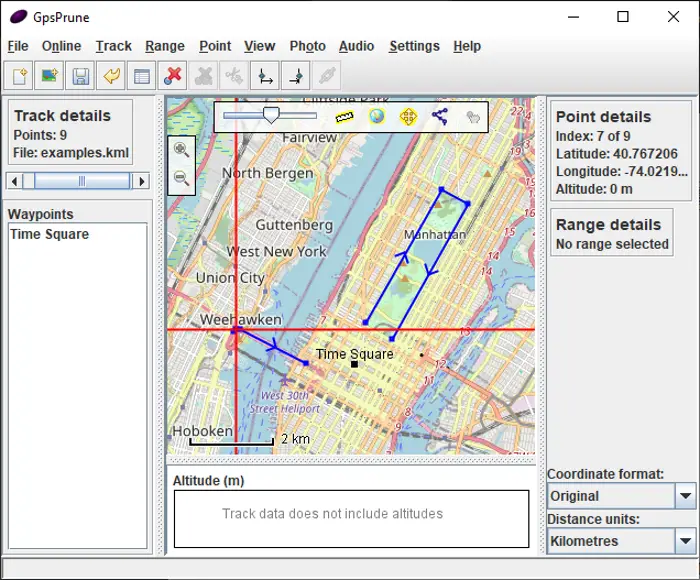
GPSPrune 是一款在 Windows 11/10 中编辑 KML 文件的免费程序。 使用它,您可以修改 KML 和其他 GPS 数据文件,包括 GPX、TXT 和 KMZ。 只需前往其文件 > 打开文件选项并导入 KML 文件。 然后,您将能够查看地理数据以及保存在可轻松修改的 KML 文件中的地图。 您可以查看多个航路点和各个点的详细信息。
从其观点菜单,你可以编辑航路点通过修改其数据,如坐标、海拔、名称、时间、段、描述和类型。 此外,您可以在“点”菜单中找到更多选项,包括添加新点、删除点、查找航路点、重复点、输入点坐标、和更多。
它还提供一些附加功能,例如压缩轨道,将轨道片段缝合在一起,马克上坡缆车,重新排列航点等。您还可以将照片和音频剪辑添加到 KML 文件中。 它还允许您使用以下服务在浏览器中打开地图谷歌地球、Mapquest、Openstreetmap、ETC。
编辑 KML 文件后,您可以将其保存为其原始 KML 格式或将其转换为 POV、SVG、GPX 和 TXT 格式。
这款免费的 KML 编辑器采用便携式软件包。 您可以从以下位置下载:活动工作坊网。
2]ITN转换器
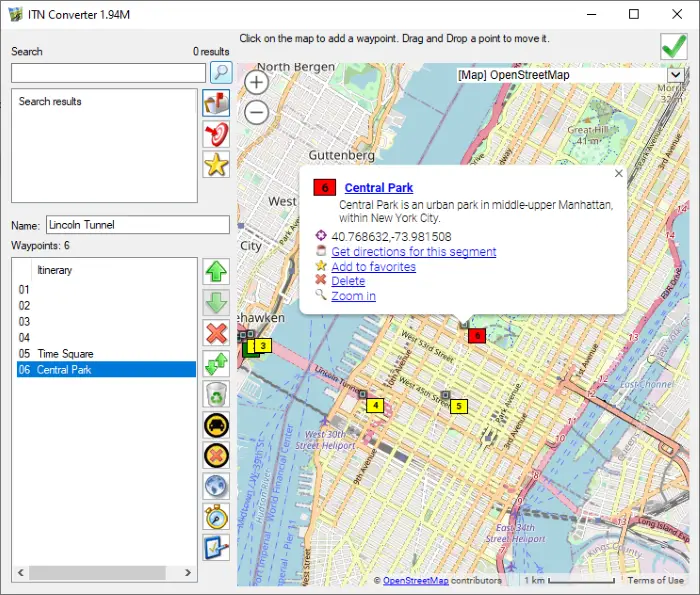
ITNConverter 是一款 GPS 数据文件转换器,您还可以使用它编辑 KML 文件。 它支持多种格式进行修改和转换,包括 KML、GPX、RTE、WPT、CSV、XML 等。 只需打开 KML 文件,然后通过单击编辑选项。 它的编辑器工具为您提供了一张地图,您可以在其中查看所有航点。 您可以双击地图,然后单击添加到行程将航路点添加到现有轨道或路线的选项。
您还可以删除航点、重新排列航点顺序、反向航迹等。您还可以找到一些有用的选项,例如获取路线、优化行程、显示整个行程、选择所需的地图视图、等等。它还提供了一个搜索功能来搜索特定位置,然后将其添加到 KML 文件中。 编辑完成后,将导出文件格式设置为KML,然后单击出口按钮保存编辑后的 KML 文件。
3]记事本++
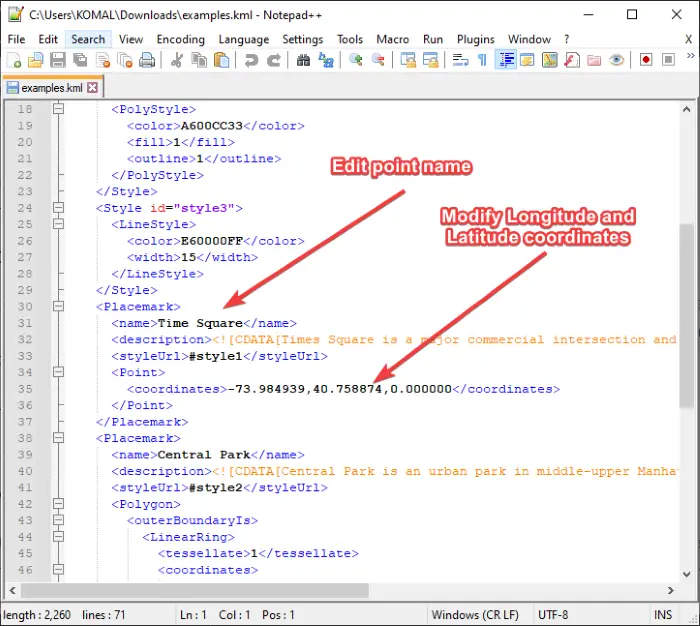
记事本++是一种流行的免费开源文本和源代码编辑器,可用于编辑 KML 文件。 您可能会惊讶地看到 Notepad++ 出现在此列表中,但它确实可以让您编辑 KML 文件。 您只需打开 KML 文件,它就会显示该文件的 XML 视图。 现在,您可以查找相应标签中包含的点的名称、坐标、海拔、描述和其他信息。 通过向标签输入新值来编辑点的详细信息。 请参阅上面的屏幕截图供您参考。
您还可以通过删除相应的代码来删除该点。 如果您想添加新的航点,只需复制任何航点的代码,然后将其粘贴到您想要的点下方。 之后,您可以相应地编辑详细信息。 您可以点击文件 > 保存保存编辑后的 KML 文件的选项。
4]路由转换器
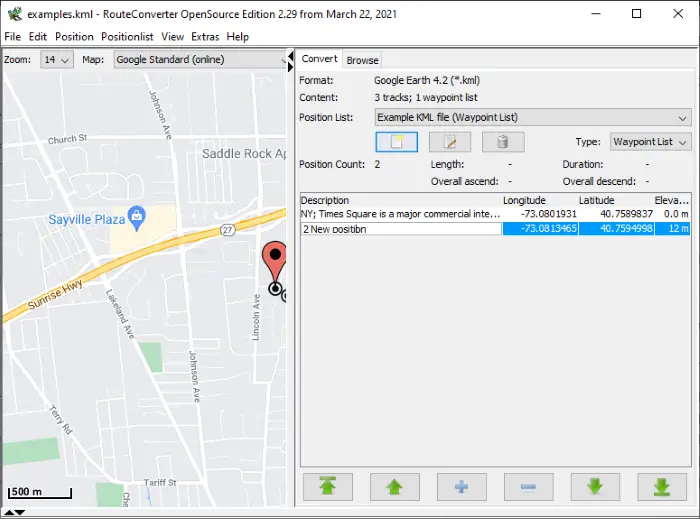
路线转换器.com是另一个在 Windows 11/10 中编辑 KML 文件的免费软件。 它允许您编辑 KML、KMZ、GPX、RTE、WPT、TRK、CSV 和其他一些 GPS 数据文件。 在其中,您可以根据需要添加、删除和编辑航路点。 您还可以在地图上找到航点并将其添加到列表中。 它还可以让您合并航点的路线、分割 KML 文件、重新排序航点、ETC。
您可以稍后使用“文件”>“保存”选项保存修改后的 KML 文件。 如果需要,您还可以将 KML 文件导出为其他受支持的格式,例如 CSV、Excel、FIT、GPX 等文件。
5]GPX编辑器
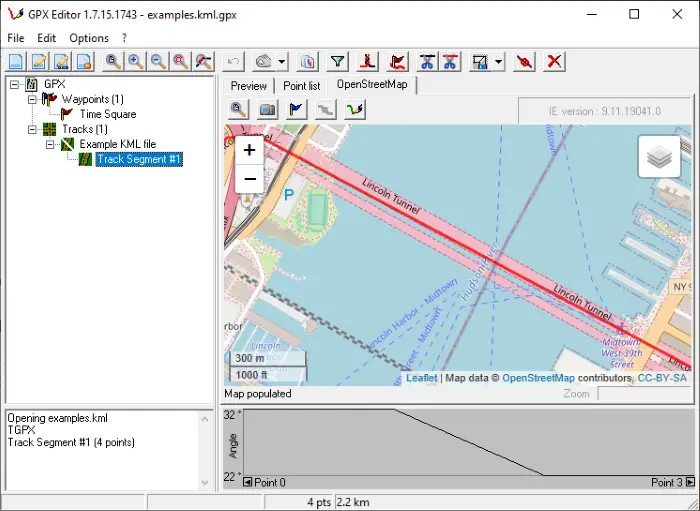
GPXEditor 是一款适用于 Windows 11/10 的免费便携式 KML 文件编辑器。 虽然它的名字表明它是一个专用的GPX 文件编辑器,它还允许您导入和编辑 KML 文件。 除了GPX和KML之外,它还支持NMEA、NGT和LOG文件格式。
要编辑 KML 文件,只需使用以下命令打开 KML 文件:文件 > 导入 > 从 KML选项,然后借助可用工具编辑文件。 打开文件时,您可以浏览所有 KML 文件信息元数据、轨迹、航点、路线等。它还会以预览、点列表和 OpenStreetMap 视图模式显示 KML 文件。 您可以双击航点并编辑相关信息,如纬度、经度、海拔、时间、来源、链接、卫星等。
您还可以向轨迹添加新航点、复制点、反转点或删除现有航点。 一些方便的选项,例如从航点创建路线、改变高度、剪切轨迹、合并所有轨迹、删除空轨迹、匿名时间、还有更多内容可供选择。 完成 KML 文件编辑后,您可以使用以下命令保存修改后的 KML 文件:文件 > 导出 > 作为 KML选项。 您还可以将 KML 转换为 GPX 和 HTML 格式。
6] Garmin 大本营
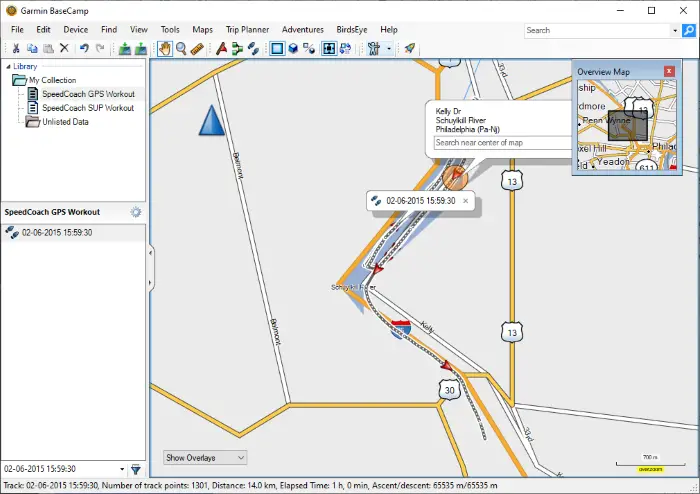
Garmin Basecamp 是另一个适用于 Windows 11/10 的 KML 文件编辑器。 该软件主要用于规划路线和行程。 它还允许您编辑现有 KML 文件或创建新文件。 使用其“文件”>“导入”选项,您将能够查看和修改 GPS 数据。 它在全球地图上显示点列表、轨迹和路线。
您可以编辑与航路点相关的大量详细信息,例如名称、坐标、海拔、深度、符号、邻近度、温度、联系人、注释(文件链接、网络链接)、类别、参考等。它还允许您将新点添加到轨迹和路线保存在 KML 文件中。 您可以使用全球地图查找位置,然后添加航路点。 它还可以从选定的航点生成路线。 所有这些和更多选项都可以在其“工具”菜单中找到。 其中还有更多可用的工具,包括创建冒险、查找地址、在 Yelp 上查找地点、查找兴趣点、查找兴趣点、旅行规划器等。
要保存编辑的 KML 文件,您可以使用其“文件”>“导出”选项。 相同的选项可用于将 KML 转换为 CSV 和 TCX 格式。
您可以从以下位置下载此高级 KML 编辑器软件Garmin.com。
如果您正在寻找在 Windows 11/10 中编辑 KML 文件的解决方案,希望本文对您有所帮助。

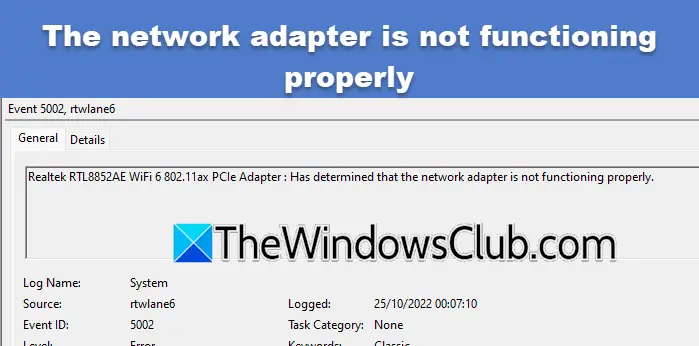
![自动调整在NVIDIA应用中中断[FIX]](https://sclub.recmg.com/tech/blogs/wp-content/uploads/2025/03/Automatic-tuning-was-interrupted-error-NVIDIA.png)